كيف يمكنك تقديم الشروحات علي الصور بسهولة ؟!
كيف يمكنك تقديم الشروحات علي الصور بسهولة ؟!
من منا الان لا يقوم بتقديم شروحات في المجال الذي يجيده او المجال الذي يكون لدية الشغف اليه وهذا امر هام ومنتشر بكثرة في الوقت الحالي ودائماا ما نحتاج الي برامج تمكننا من عمل الشروحات بالفيديو او بالصور وغير ذلك . وكنا قد طرحنا من قبل برنامج من اقوي برامج تصوير الشاشة الخاصه بك بالفيديو لتقديم الشروحات ويمكنك الاطلاع علي هذه المقاله الدليل الكامل لتصوير شاشتك من خلال Ashampoo snap 9 ( التحميل + شرح التنصيب + العمل علي البرنامج ) ولكن في نفس الوقت احيانا نكون بحاجه الي تقديم شروحات علي الصور التي نقوم بتنزيلها ويمكننا استخدام عدة ادوات واضافات لذلك ومنها علي سبيل المثال الرسام الموجود تلقائيا علي جهازك ولكنه تقليدي الي حد ما ولذلك فاننا اليوم سنتعرف علي برنامج قوي وجميل جدا في عمل الشروحات علي الصور الخاصه بك مثل وضع الاسهم علي جزء معين في الصوة او كتابة او تظليل جزء معين من الصورة او ما الي ذلك من الطرق التي تساعدنا في تقديم الشروحات علي الصور الخاصة بنا بطريقة مميزة واحترافيه الي حد ما .
البرنامج الذي معنا اليوم هو برنامج Skitch وهو برنامج سهل وجميل جدا ويمكنك تنزيل البرنامج بكل سهولة من هنا وبعد تنزيل البرنامج علي جهازك تقوم بتنصيبه بالطريقه المعتاده لتنصيب البرامج علي الجهاز ثم بعد دخولك الي البرنامج ستجد واجهة البرنامج امامك بالشكل الاتي :
هنا نجد ميزة جميله جدا في هذا البرنامج اعجبتني شخصيا كثيرا جدا وهي انه يمكنك من خلال البرنامج من رفع صور موجودة علي جهازك او اخذ سكرين مباشر من خلال البرنامج وبذلك فان البرنامج يغنيك عن كافة البرامج والادوات التي تمكنك من اخذ سكرين شوت لشاشة جهازك فمن خلال البرنامج يمكنك اخذ سكرين منه والتعديل مباشرة .
ويمكنك اخذ سكرين عن طريق الضغط علي Screen Snap كما هو موضح امامك في الصورة التالية :
او رفع صورة من جهازك عن طريق الضغط علي السهم الموجود ثم اختيار Open A FIle .
بعد ذلك يمكنك اضافة الاسهم والاشكال التي تريدها بكل سهولة عن طريق هذا البرنامج
وبعد ذلك وبعد ان تقوم باجراء التعديلات والاضافات التي تريدها يمكنك تنزيل الصورة علي جهازك عن طريق الذهاب الي Skitch بالاعلي ثم الضغط علي Save As Image كما هو موضح لك في الصورة التاليه :


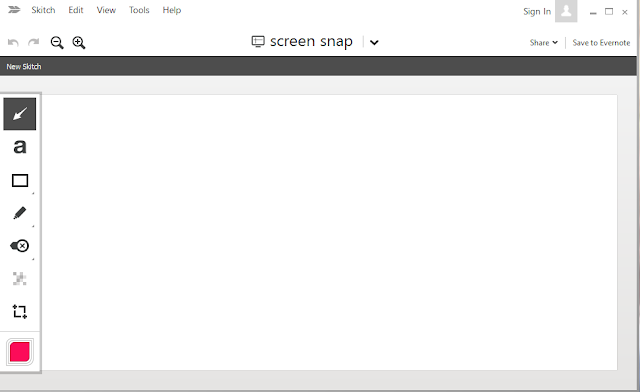









 0 التعليقات
0 التعليقات








